如何关闭win10系统快速启动功能
现在大部分电脑都是win10系统,有些新用户不知道如何关闭快速启动功能,接下来小编就给大家介绍一下具体的操作步骤。
具体如下:
1. 首先第一步鼠标右键单击左下角【开始】图标,在弹出的菜单栏中根据下图箭头所指,点击【设置】选项。

2. 第二步打开【设置】窗口后,根据下图箭头所指,点击【系统】选项。
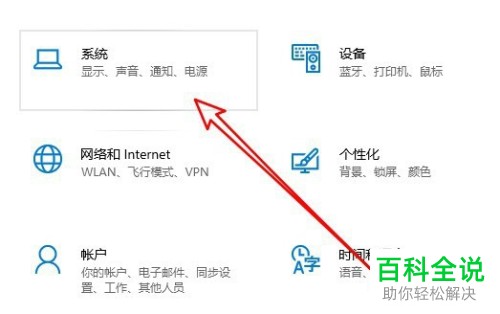
3. 第三步进入【系统】页面后,根据下图箭头所指,点击左侧【电源和睡眠】选项。

4. 第四步在右侧页面中,根据下图箭头所指,点击【其他电源设置】选项。
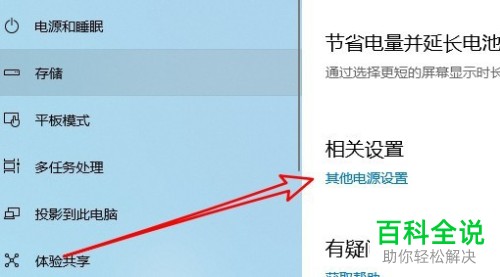
5. 第五步打开【电源选项】窗口后,根据下图箭头所指,点击【选择电源按钮的功能】。

6. 第六步在跳转的页面中,根据下图箭头所指,点击【更改当前不可用的设置】选项。
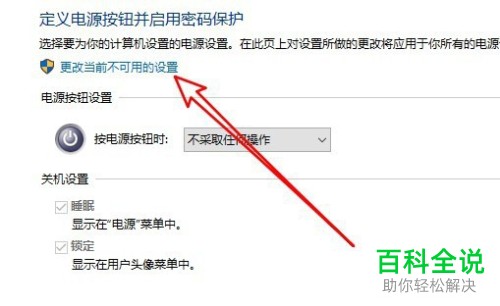
7. 最后根据下图所示,取消勾选【启用快速启动】即可。

以上就是如何关闭win10系统快速启动功能的方法。
赞 (0)

